Neste exercício, você irá criar um estilo de legenda.
Na maioria dos casos, a forma mais fácil de criar um estilo é localizando um estilo existente que seja similar ao formato que você deseja, criar uma cópia e modificá-la.
Nos passos seguintes, você irá criar um estilo de legenda de velocidade de projeto. Você aprenderá diversas maneiras de criar e editar estilos de legenda utilizando o Autodesk Civil 3DProdName.
Para criar um estilo de legenda
- Aproxime o zoom na estaca 0+000 do alinhamento da Main Street.
Examine a legenda de velocidade do projeto. Você irá utilizar esse estilo de legenda como base para criar um novo estilo de legenda que irá exibir a velocidade do projeto sem a legenda da estaca. As legendas de velocidade de projeto serão colocadas em localizações onde as estacas já estão legendadas.
Nota:Informações da velocidade do projeto, incluindo a estaca na qual a velocidade do projeto foi aplicada, estão disponíveis na caixa de diálogo Propriedades do alinhamento na guiaVelocidades do projeto.
- Examine a legenda de velocidade do projeto. Clique com o botão direito do mouse. Selecione Editar legendas de alinhamento.
- Na caixa de diálogo Legendas de alinhamento, na linha Velocidades de projeto, na coluna Estilo, clique em
 . Nota:
. Nota:Utilize a caixa de diálogo Legendas de alinhamento para criar e editar conjuntos de legenda ou importar um conjunto de legendas existente.
- Na caixa de diálogo Selecionar estilo de legenda, clique na seta ao lado de
 . Clique em
. Clique em  Criar novo. Nota:
Criar novo. Nota: Copiar seleção atual utiliza o formato do estilo atual como base para o novo estilo. Você irá aprender sobre a opção
Copiar seleção atual utiliza o formato do estilo atual como base para o novo estilo. Você irá aprender sobre a opção  Criar secundário da seleção atual no Exercício 2: Usar um estilo de legenda secundário.
Criar secundário da seleção atual no Exercício 2: Usar um estilo de legenda secundário. - Na caixa de diálogo Compositor de estilo de legenda, na guiaInformações, especifique os seguintes parâmetros:
- Nome: Velocidades do projeto - Em linha
- Descrição: pequena legenda de velocidade de projeto perpendicular ao alinhamento
- Clique na guiaGeral.
Na guiaGeral, é possível especificar as configurações para o estilo de legenda global, incluindo a visibilidade, a camada e a legibilidade da planta. Para este exercício, aceite as configurações padrão desta aba. É possível ativar ou desativar a visibilidade dos componentes individuais de legenda na guiaResumo ou Layout.
- Clique na guia Layout.
Na guiaLayout, especifique o conteúdo do estilo da legenda. Uma legenda pode ser composta de um ou mais componentes, cada um dos quais pode ter propriedades separadas.
- Procure o conteúdo da lista Nome do componente.
Cada componente é mostrado no painel Visualização no lado direito da caixa de diálogo. É possível utilizar os botões na direita da lista Nome do componente para criar, copiar ou excluir componentes de estilo de legenda. Estes componentes foram copiados quando o estilo foi criado a partir do estilo Estaca sobre velocidade existente.
- Na lista Nomes de componentes, selecione
Estaca
. Na coleção Geral, altere a Visibilidade para Falso.
Observe que a alteração é exibida imediatamente no painel deVisualização. Este painel é útil quando você estiver projetando um estilo de legenda. Se não gostar o que você vir na visualização, é possível fazer alterações antes de salvar o estilo.
Nota:Para excluir o componente Estaca, selecione-o na lista Nome do componente e clique em
 .
. - Na lista Nome do componente, selecione Velocidade do projeto. Especifique os seguintes parâmetros:
- Componente de âncora: Linha
- Ponto da âncora: Extremidade
Geral
- Anexo: Inferior esquerdo
- Deslocamento X: 0.0 mm
- Deslocamento Y: 1.0 mm
Texto
- Na coleção Texto, para a propriedade Conteúdo clique na coluna Valor. Clique em
 .
. É possível utilizar a caixa de diálogo Editor de componente de texto para definir o conteúdo e o formato de um componente de texto de estilo da legenda. A lista Propriedades exibe as propriedades disponíveis que podem ser exibidas em um componente de legenda. Ao selecionar um componente na lista, os valores aplicáveis são exibidos na tabela abaixo.
- Na caixa de diálogo Editor do componente de texto, no painel de visualização, insira o texto PROJETO. Pressione Excluir.
- Clique no bloco de propriedade <[Velocidade do projeto (P3|RN|Sn|OF|AP)]>.
Após ter selecionado o bloco de propriedade no painelVisualizar, é possível modificar os valores específicos que serão aplicados à propriedade.
- Na lista Propriedades, selecione Velocidade do projeto. Altere o valor de Precisão para 0.1. Clique em
 para aplicar o novo valor de Precisão ao bloco no painel Visualizar.
para aplicar o novo valor de Precisão ao bloco no painel Visualizar. Observe que no bloco de código, P0 foi alterado para P1.
- No painel Visualização, selecione o texto VELOCIDADE.
- Clique na guiaFormato.
É possível alterar o estilo, a justificação, a fonte e a cor de todos os componentes.
- Com o texto no painel Visualização selecionado, altere a Fonte para
Times New Roman
. Clique em OK.
No Compositor de estilo de legenda, observe que a fonte da VELOCIDADE é diferente do valor da velocidade do projeto. A fonte do valor da velocidade do projeto não foi alterada porque não estava selecionada quando a fonte foi alterada.
- Clique em OK para fechar as caixas de diálogo Compositor de estilo de legenda, Selecionar estilo de legenda, e Legendas de alinhamento. Efetue o pan ao longo do alinhamento da Main Street para visualizar o formato do novo estilo de legenda.
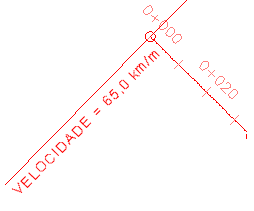
Estilo de legenda criado a partir de um estilo existente
Este exercício usa o Labels-4b.dwg com as modificações feitas no exercício anterior, ou é possível abrir o Labels-5a.dwg na pasta de desenhos de tutoriais.
Para continuar com este tutorial, vá para Exercício 2: Usar um estilo de legenda secundário.